Med måledataene i samtaleinnsikt kan du måle rekkevidden, engasjementet og den generelle effektiviteten til samtalene i Viva Engage. Du kan vise samtaleinnsikt for hver samtale du oppretter– og hvis du er en fellesskapsadministrator, for hver samtale som er opprettet i alle fellesskapene du administrerer.
Viktig!:
-
Samtaleinnsikt er bare tilgjengelig for samtaler som er startet etter 1. januar 2021.
-
Samtaleinnsikt er ikke tilgjengelig for private meldinger.
Både samtaleforfattere og fellesskapsadministratorer kan bruke samtaleinnsikt til å:
-
Mål rekkevidde: Se hvor mange personer som har sett samtalen, for å se størrelsen på målgruppen.
-
Overvåk engasjement: Se når en samtale ble lagt ut, og hvor mange personer som var engasjert i den gjennom kommentarer, reaksjoner og delinger, for å spore virkningen av kommunikasjonen din.
-
Amplify samtaler: Forstå mønstre i hvordan personer kommuniserer med samtalene dine, og måle om alternativer som å fremheve eller feste forsterke samtaleengasjement.
Hvem kan se samtaleinnsikt?
Fellesskapsmedlemmer kan vise samtaleinnsikt for samtaler de oppretter. Fellesskapsadministratorer kan vise samtaleinnsikt for alle samtaler som er opprettet i fellesskapene de administrerer.
Hvordan kan jeg se samtaleinnsikt?
-
Åpne menyen for en samtale du har skrevet (eller, hvis du er en fellesskapsadministrator, en samtale i et fellesskap som du administrerer) ved å velge Mer informasjon-ikonet

-
Velg Vis innsikt.
Ruten Samtaleinnsikt vises. -
Ruten samtaleinnsikt er delt inn i følgende deler:
-
Samtaleutdrag: Se et utdrag av meldingen øverst på siden for å gi deg kontekst for samtalen du måler.
-
Visninger: Vis det unike antallet brukere som har sett denne samtalen.
-
Engasjement: Se antall reaksjoner, kommentarer og delinger for denne samtalen.

-
Samtaletrender: Vis antall ganger denne samtalen ble sett av brukere, og totalt antall reaksjoner og kommentarer for den angitte tidsperioden (7, 14 eller 28 dager) fra da samtalen ble publisert. Samtaletrender-delen inneholder også indikatorer for handlinger som utføres i samtalen, for eksempel feste i et fellesskap eller bruke funksjonsfunksjonen til å promotere den på tvers av Viva Engage nettverket.
Bruk disse trendene til å forstå ebb og flyt i hvordan folk engasjerer seg i samtalen, slik at du kan utføre handlinger som å fremheve eller feste samtalen for å forsterke engasjementet. Diagrammet samtaletrender viser opptil fire handlinger som utføres i en samtale på én dag. -
Reaksjoner: Vurder hvordan personer reagerte på samtalen på tvers av de ulike reaksjonstypene i Viva Engage.
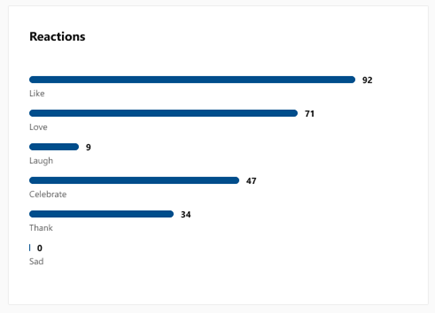
-
Populære kommentarer: Vis de øverste kommentarene i denne samtalen, sortert etter flest reaksjoner.
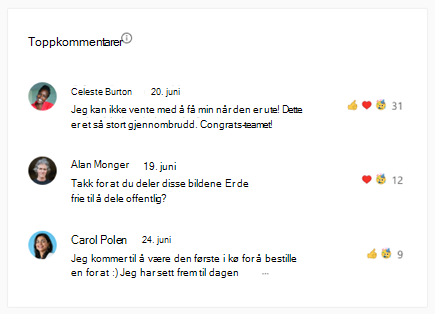
-
Aksjer: Finn ut hvor mange ganger samtalen har blitt delt, fellesskapet der den ble delt, antallet sett, kommentarer og reaksjoner.
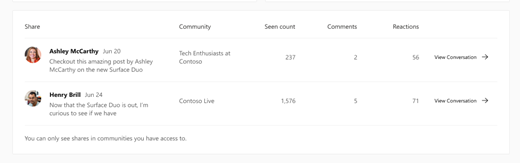
Vanlige spørsmål
Spørsmål: Hvor ofte oppdateres dataene i samtaleinnsikten?
A: Inndelingene Visninger, Engasjement, Reaksjoner, Toppkommentarer og Delinger oppdateres i nær sanntid. Samtaletrender-delen oppdateres hver 24. time.
Spørsmål: Hvor mange indikatorer, for eksempel Utvalgt eller Festet, vises i samtaletrender?
A: Diagrammet samtaletrender kan vise opptil fire indikatorer på én dag. Hvis du for eksempel markerer en samtale som Utvalgt og deretter Uformatert, telles den som to indikatorer.
Spørsmål: Er samtaleinnsikt tilgjengelig for eksterne, ikke- Microsoft 365 tilkoblede og All-Company fellesskap?
A: Ja, samtaleinnsikt er tilgjengelig for eksterne fellesskap, ikke-Microsoft 365 tilkoblede fellesskap og nettverkets All-Company fellesskap.
Spørsmål: Hvor finner jeg rapporter for Viva Engage aktivitet for hele nettverket?
A: Bruk instrumentbordet for Bruksrapportering for Microsoft 365, som inkluderer aktivitetsrapporten Viva Engage, Viva Engage aktivitetsrapport for fellesskap og Viva Engage rapport om enhetsbruk. Disse rapportene er tilgjengelige for alle i organisasjonen med leserrollen Microsoft 365 rapporter. Gå til Admin > bruksrapport > Velg en rapport i Microsoft 365 for å få tilgang til disse rapportene.
Spørsmål: Kan Viva Engage nettverksadministratorer vise innsikt for alle samtaler på tvers av nettverket?
A: Funksjonen samtaleinnsikt er for øyeblikket tilgjengelig for samtaleforfattere og fellesskapsadministratorer. Nettverksadministratorer kan ikke vise samtaleinnsikt med mindre de er forfatteren av en samtale eller en fellesskapsadministrator i fellesskapet der samtalen ble lagt inn.










